
En av de viktigste funksjonene til telefonen er de integrerte kameraene. Avhengig av personen (og kameraet) kan landskapsbilder tas til enhver tid. Det er imidlertid noen bilder som kanskje ikke bør vises noen ganger, for de tilfellene de kan være det skjul bilder på Android.
Heldigvis lar kameraene eller galleriene som er inkludert i telefoner med de nyeste versjonene av Android, brukeren skjule bildene (tatt av seg selv eller lastet ned fra Internett) som han trenger, av en eller annen grunn. Fremgangsmåten er ikke så enkel som skjul appermen det er funksjonelt.
I denne artikkelen vil vi se hvordan du oppnår dette med konfigurasjon av noen spesifikke modeller og tredjepartsapper som gjør jobben når enheten eller Android-versjonen ikke tillater det ut av esken. Det skal bemerkes at disse applikasjonene er gratis, men også ganske trygge.

Gratis apper for å skjule bilder på Android
Fordi dette det er ikke en standardfunksjon (de fleste enheter kan ikke skjule bilder eller videoer fra galleriet ditt) du må ty til tredjepartsapplikasjoner. De er vanligvis gratis og tilgjengelige for nedlasting fra Play Store
Vaulty
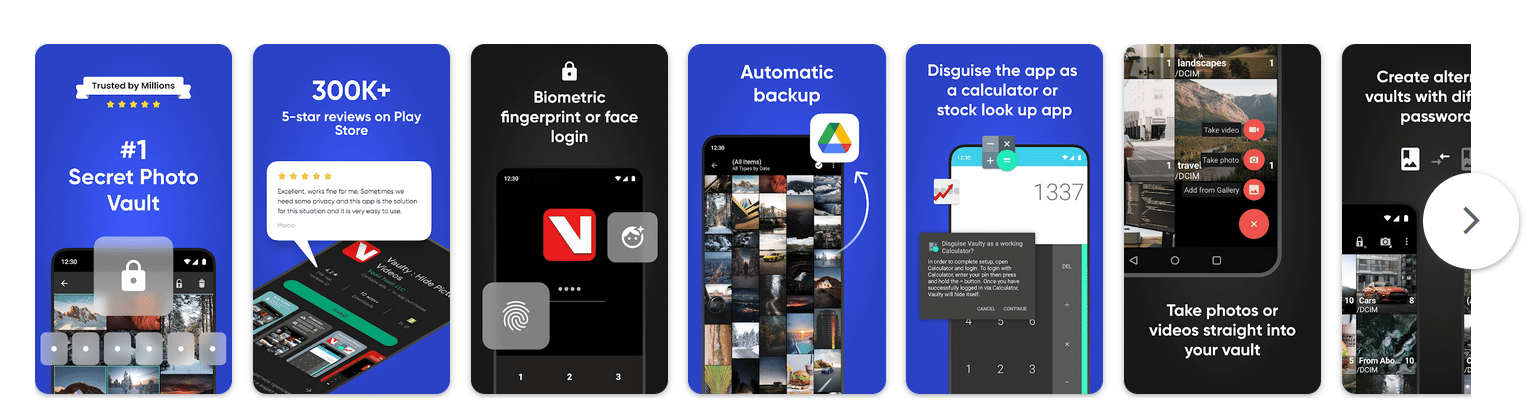
Dette er en applikasjon som spesifikt tillater skjule bildene eller videoene som er i enhetens internminne. Medieinnhold lagres i et "hvelv" som er låst med en personlig PIN-kode eller passord. Hvis en person prøver å gå inn og gjør en feil, vil appen ta en selfie så du vet hvem det var.
Når gjenstander lagres i hvelvet, blir de kryptert. Appen tilbyr også muligheten for en sky backup, avhengig av hvor mange bilder du vil ha der. Som et viktig tillegg kan du også lage forskjellige hvelv for hver type bilde.
LockMyPix
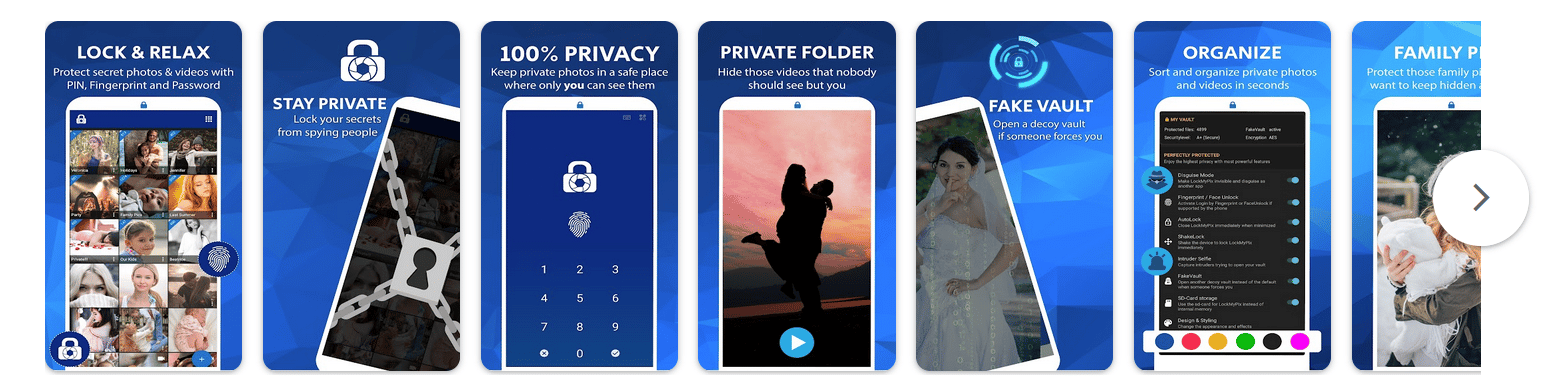
Fokusert på å beskytte bilder (også med ett eller flere hvelv for bilder og videoer), i denne appen kan du holde alle mediefiler på enheten kryptert.
Han hevder å ha en militærklasse AES-kryptering for hvelvet ditt. Hvis noen prøver å få tilgang til informasjonen, vil det føres en logg. Blant alternativene du har for å avsløre bilder er: fingeravtrykk, ansiktsgjenkjenning, passord, mønster eller PIN-kode. Tilliten som støtter denne applikasjonen har posisjonert den de beste appene for å skjule bilder på Android.
Vault Gallery
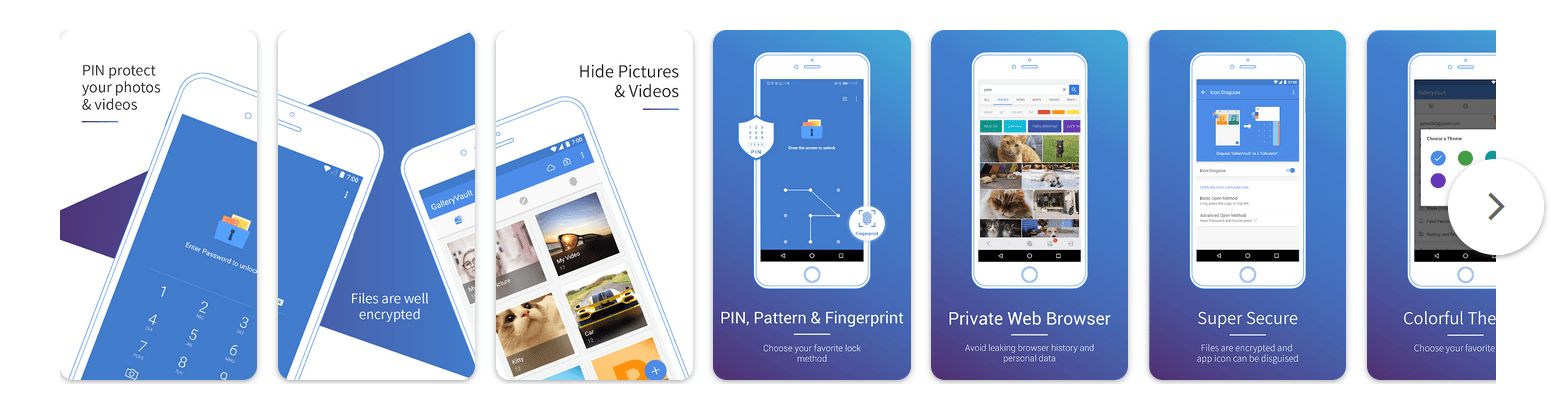
Akkurat som den forrige appen, kan du med Gallery Vault velg bildene du vil skjule for å lagre dem i et "hvelv" med PIN-kode, fingeravtrykk eller tilgangspassord. Den spesifiserer ikke i beskrivelsen om krypteringen er militær-grade, men den bruker en på bildene den lagrer.
Det skiller seg fra andre applikasjoner pga lar appikonet endres til et falskt etter ønske. Og i tilfelle en inntrenger skriver feil passordet til hvelvet, flytt det til et falskt (du har et bredt utvalg av varsler og handlinger etter at noe sånt skjer).
På godt og vondt kan ikke appen laste opp sikkerhetskopier til skyen. På den ene siden er det ille hvis vi ikke har mye plass på lageret vårt, men på den andre siden er det tryggere.
SafeGallery
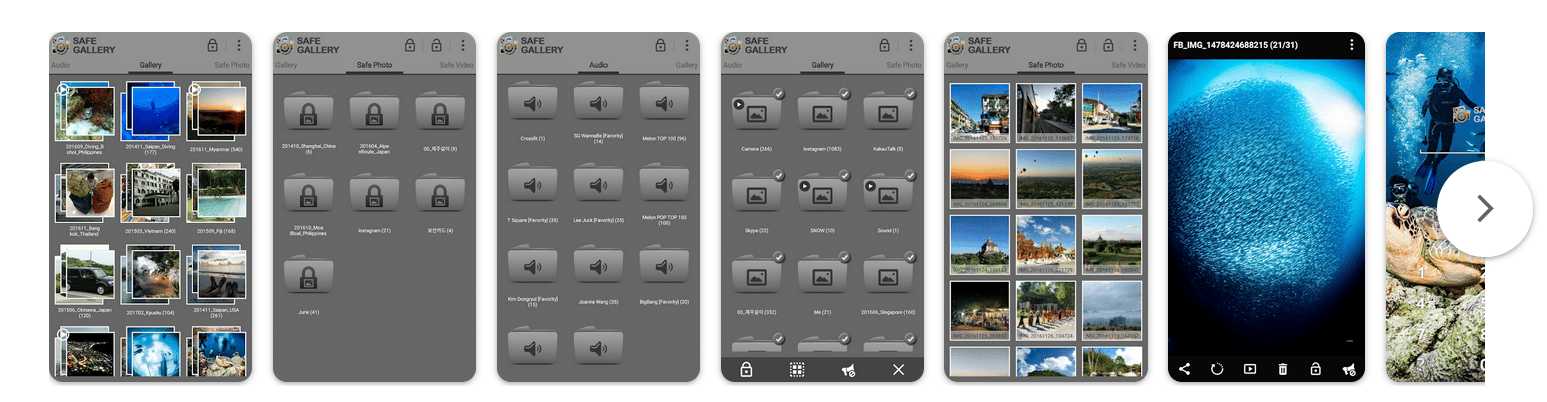
Safe Gallery har et grensesnitt som klarer å være enda mer intuitivt enn tidligere apper, slik at det også er en veldig enkel prosedyre å skjule bilder eller videoer fra galleriet.
Som de andre appene, her kan du beskytte tilgangen til applikasjonen med et mønster eller passord. Den har også sin egen database, som den tilbyr sikkerhetskopier i skyen med for filene som krever det.
Skjul det Pro
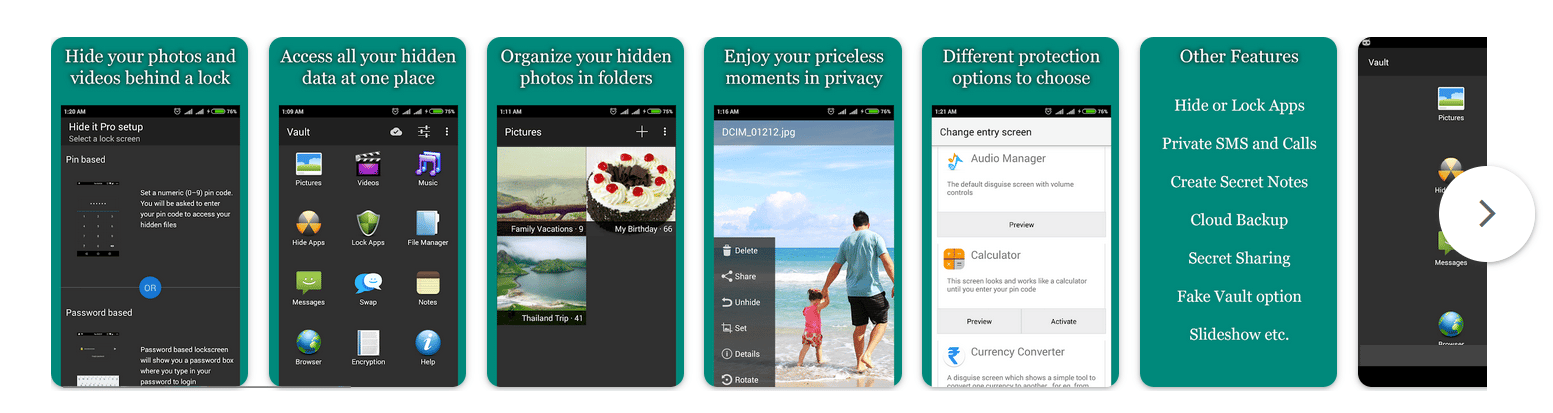
I tillegg til bildene eller videoene i galleriet, denne appen lar apper, kontakter eller tekstmeldinger skjules, gratis. Disse tilleggene kan også skjules med passord, pin, mønster eller fingeravtrykk.
I motsetning til de tidligere appene, er det et plugin-system her for å utvide funksjonaliteten. Den skiller seg ut for å se på personalisering og sikkerhet (selv om den ikke har et militært sertifikat), du kan kryptere filer, kontakter, meldinger osv.
Google Foto
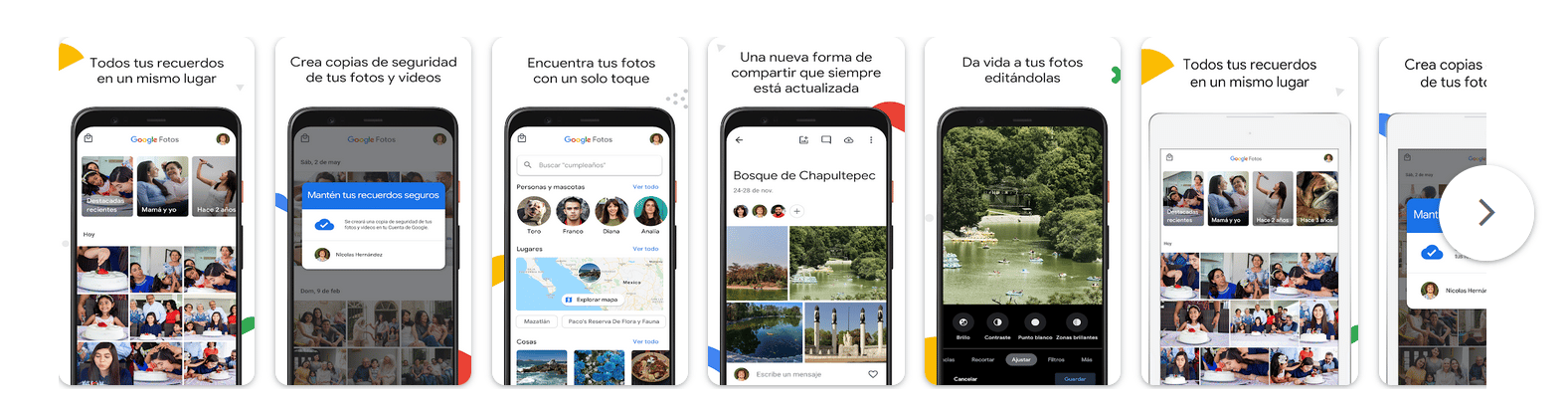
For å oppnå målet med denne artikkelen med denne applikasjonen, vil vi bruke funksjonen til å "arkivere" bilder. Dette vil gjøre bildene som vi ikke ønsker skal lagres i Google og forsvinne så lenge det er nødvendig, fra galleriet.
- Finn bildene du vil skjule i Google Foto-appen.
- Trykk lenge på de du vil skjule og trykk på ikonet øverst til venstre på hvert miniatyrbilde (gjør dette kun for bildene du vil skjule).
- Velg de tre vertikale prikkene øverst til høyre, de er innstillingene.
- Trykk på "Arkiv" -alternativet.
- Bilder vil ikke lenger være synlige fra enhetsgalleriet.
For å hente et arkivert bilde, må du trykke på bibliotekikonet nederst i appen og deretter på "Filer". Du vil se en liste med alle de arkiverte bildene, velg dem og ved å trykke på de tre vertikale punktene øverst vil det være mulighet for å avarkivere.
Skjul bilder på Samsung-telefonen
I tilfelle du har en nylig Samsung-enhet, er det sannsynlig at du allerede har aktivert denne produsentens mulighet til å skjule bilder eller videoer uten tredjepartsapplikasjoner.
Prosedyren for å gjøre dette på Samsung er som følger:
- Lås opp enheten.
- Finn Innstillinger-appen.
- Trykk på delen "Biometri og sikkerhet".
- Trykk på alternativet "Sikker mappe".
- Hvis du blir bedt om å logge på, godta vilkårene og fyll inn opplysningene dine.
- Når du først er inne, kan du tilpasse den sikre mappen som enheten tildeler deg, for å bestemme om du vil vise den eller skjule den sammen med blokkering av enheten.
- Når du har valgt hvilke alternativer du vil beholde aktivert med denne mappen, kan du lagre endringene og avslutte.
- Finn Galleri-appen for å velge bildene du vil skjule.
- Hold nede bildene og trykk på de vertikale prikkene nederst til høyre på enheten, de er "innstillingene".
- Trykk på alternativet "Flytt til sikker mappe".
Og voila, hvis du konfigurerte den sikre mappen med et passord eller fingeravtrykk, vil ingen få tilgang til det medieinnholdet. For å få det ut derfra trenger du bare å gå inn i den sikre mappen fra galleriet. Prosedyren er praktisk talt den samme: du velger bildene, trykker på alternativene deres og endrer dem til en offentlig mappe.